Доброго времени суток, уважаемые читатели моего блога.
Каждый ПК или ноутбук помимо устанавливаемого пользователем ПО также имеет и встроенное. Часто встречаются ситуации, когда по каким-то причинам клиенту необходимо настроить работу устройства. Для этого разработчики в Microsoft предусмотрели полезную и удобную утилиту MSConfig Windows 7.
Программа является мощным инструментом, позволяющим детально отладить автозапуск и убрать некоторые ошибки, мешающие корректной работе системы.
- Суть работы
- Вкладки
- Запуск «Конфигурации системы»
- Не работает программа
- Настройка
Суть работы ( к содержанию ↑ )
Приложение «Конфигурация системы» имеет широкие возможности в сегменте настройки персонального компьютера или ноутбука. Для удобного использования разработчик поделил рабочее окно на несколько ключевых вкладок.

Быстрая загрузка системы
Важно! Не стоит отключать/включать параметры, если вы не уверены в своих действия.
Этот инструмент предназначен для детальной настройки системы. В большинстве случаев подобное делается для ускорения ее работы.
Вкладки ( к содержанию ↑ )
Как говорилось выше, окно поделено на несколько сегментов:
-
На вкладке «Общие» пользователь может выбрать, какой установить тип запуска для ОС Windows 7.





После того, как вы что-то поменяете, необходимо подтвердить свои действия кнопкой «Ok». А для вступления изменений в силу, нужно перезагрузиться, о чем сразу после закрытия и оповестит сама система. Для удобства рестарт можно отложить.
Запуск «Конфигурации системы» ( к содержанию ↑ )
Итак, как зайти в нужный нам инструмент? Существует несколько различных вариантов, позволяющих увидеть желаемое меню.
Заходим в «Пуск» и в строке поиска вводим «msconfig». Ждем появления результатов и выбираем подходящее приложение. Обычно оно возникает одно. Как открыть программу? Просто нажать на значок левой кнопкой мыши.

Также заходим в меню «Пуск», а затем выбираем «Все программы». Отправляемся в каталог «Служебные» и «Стандартные». Нам необходима «Командная строка».
Откроется новое окно, где нужно ввести «msconfig», а затем подтвердить нажатием «Enter».

Заходим все в том же «Пуске» в команду «Выполнить». Для этого также можно нажать на клавиатуре сочетание «Win+R».
Появится небольшое окно, где вводим «msconfig», а затем подтверждаем свои действия.

Сразу нужно сказать, что этот способ является самым долгим. Его практически никто не использует. Но в любом случае вы должны о нем знать. Итак, где находится нужная программа? Нам необходимо открыть «Компьютер», системный диск, перейди в «Windows», а затем отправиться в «System32». Здесь и ищем приложение «msconfig.exe».
Запускается оно простым двойным нажатием мыши.

Иногда один из узлов пути может быть скрыт и его попросту не видно. Чтобы восстановить нужно нажать «Вид», «Параметры» и на второй вкладке убрать нужные галочки в конце списка.
Не работает программа ( к содержанию ↑ )
Некоторые пользователи могут встретиться с ситуацией, когда нужная утилита не запускается. При этом появляется сообщение о том, что необходимый файл просто отсутствует по указанному адресу.
В большинстве случаев такое происходит в результате попадания на компьютер вируса, который попросту удаляет приложение. Что делать?
Для начала проверяем систему хорошим антивирусов с новыми базами. Иначе остальное попросту можно не делать.
Далее смотрим, существует ли вообще подходящий файл на своем обычном месте. Если же его нет, пробуем скопировать элемент с такой же операционной системы, установленной на другом ПК. Он также извлекается с диска, на котором находится образ ОС.
Для этого запускаем «Выполнить» с помощью «Win+R» или любым другим способом. В открывшемся окне пишем следующее:
Expand «расположение образа»i386MSCONFIG.EX_C:Windowssystem32msconfig.exe, и подтверждаем свои намерения. При этом «расположение образа» — буква диска, где находятся системные файлы или путь к ним (если расположены непосредственно на компьютере).
Также есть вариант просто скачать «msconfing.exe» с Интернета и расположить этот файл в папке, находящейся по пути, о котором я говорил ранее.
Конечно же, более эффективным и точно действенным является полная переустановка Windows. Это также позволит ускорить работу компьютера в целом. Но не все могут это сделать самостоятельно или же просто не хотят.
Иногда по каким-то причинам нужный компонент системы не запускается из-за ограничения прав доступа. Чтобы проверить, пробуем открыть программу с правами Администратора. Обычно это помогает.
Кроме того, стараемся запустить приложение в «Безопасном режиме». Для этого перезагружаемся и до момента начала загрузки ОС нажимаем «F8». После выбираем подходящий пункт.

Далее желательно проверить «Редактор реестра». Для этого заходим в «Выполнить» и прописываем «regedit». Далее проходим в «HKEY_LOCAL_MACHINE», папку «Software». Затем отправляемся в «Microsoft», «Windows», «CurrentVersion» и «AppPaths». Нас интересует файл msconfig с расширением *.exe. А точнее просто его наличие.
Кроме того, значение REG_SZ должно быть таковым: C:Windowssystem32msconfig.exe. Если же нет этой строки или вообще соответствующей отметки, все это нужно создать.

Еще необходимо посмотреть, запущена ли соответствующая служба. Для этого через «Пуск» попадаем в «Панель управления», а затем в «Администрирование». Там переходим на «Службы», где нас интересует строка «Справка и поддержка». Если она не работает, ее необходимо запустить.

Кроме того, существует механизм проверки системных файлов операционной системы. Для этого заходим в «Выполнить» (мы уже знаем, как это можно сделать). В открывшемся окне прописываем «sfc /scannow». Подтверждаем свои намерения. Должна открыться «Защита файлов Windows», которую будет сопровождать сообщение «Выполняется проверка…».
Если инструменту удастся определить, что файлы менялись, он сообщит об этом и предложит восстановить все до оригинальной версии, воспользовавшись установочным диском.
Настройка ( к содержанию ↑ )
Если же компонент системы работает правильно или вы исправили возможные ошибки, можно приступать к непосредственному использованию. Как правильно настроить работу операционки с помощью этого инструмента? Все зависит от того, какими компонентами пользуется тот или иной пользователь.
Если говорить о том, что можно отключить в msconfig в целом, это можно узнать из статьи, которую я писал ранее. В частности, там говорится о вкладке «Службы».
При этом если вы отключите все компоненты, которые описаны выше, а также максимально почистите раздел «Автозагрузка», можно выйти даже на максимальную производительность своего оборудования. При этом обязательно нужно помнить, что любые системные изменения обычно ведут к последствиям. Так что, если вы не уверены в правильности своих действий, что-то менять не стоит.
Что ж, оказывается инструмент MSConfig – полезный элемент системы. Если им грамотно пользоваться, можно значительно увеличить скорость работы своего устройства. При этом некорректное обращение может вывести систему из строя.
Надеюсь, вам поможет эта статья. Подписывайтесь и рассказывайте о моем блоге друзьям.
Источник: windwix.ru
Как открыть «Конфигурацию системы» в ОС Windows 7

«Конфигурация системы» — это специальное приложение для настройки некоторых параметров загрузки, автозагрузки и управления службами в ОС Windows. В этой статье мы рассмотрим способы его запуска в «семерке».
Запуск «Конфигурации системы» в Виндовс 7
Существует несколько вариантов запуска данного приложения. Вариативность здесь нужна для того, чтобы иметь возможность доступа к настройкам при различных нештатных ситуациях.

Для доступа можно воспользоваться «Панелью управления», системным поиском, «Командной строкой» и другими инструментами. Ниже мы поговорим обо всех вариантах.
Способ 1: «Панель управления»
- Открываем меню «Пуск» и выбираем пункт, указанный на скриншоте.
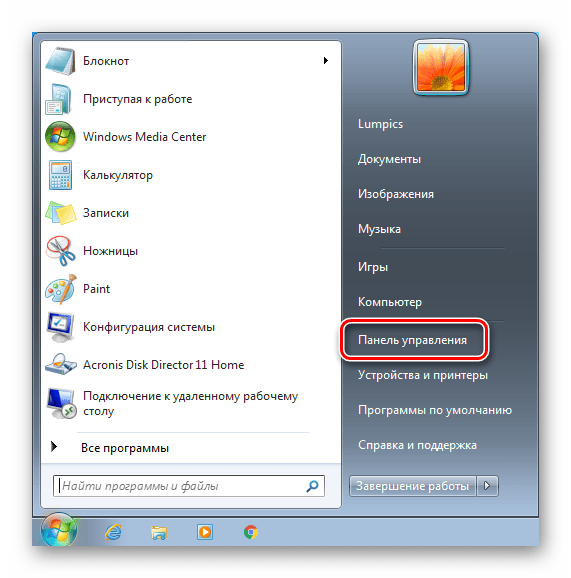
- В «Панели управления» имеется раздел «Администрирование», в котором располагаются различные системные инструменты, а точнее, их ярлыки. Увидеть ссылку на него можно, включив режим просмотра «Мелкие значки». Нажимаем.
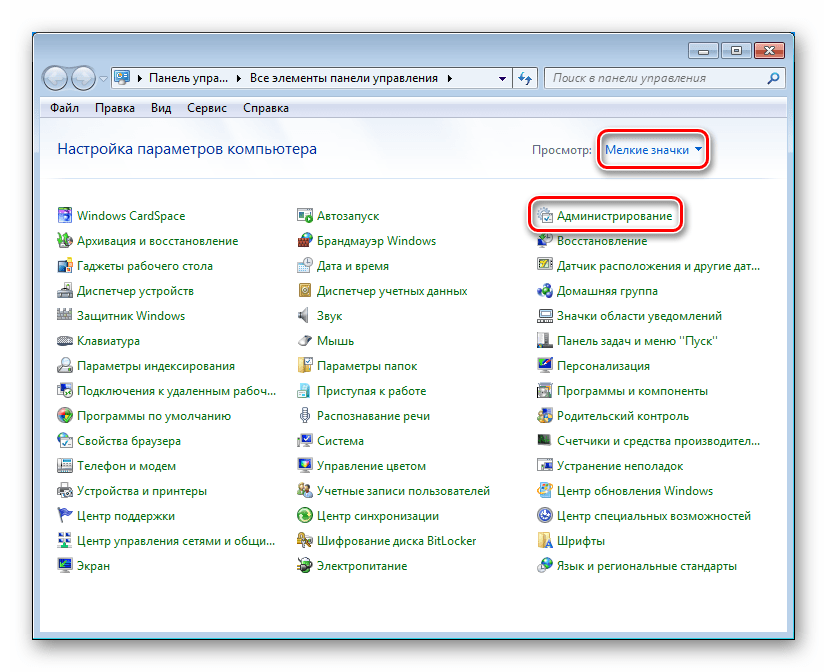
- «Конфигурация системы» открывается с помощью соответствующего ярлыка.

Способ 2: Системный поиск
С помощью этого средства можно переходить к различным ресурсам и запускать приложения, в том числе и нужное нам. Идем в стартовое меню и вводим в поле поиска слово
Этой командой мы сообщаем системе, что нам требуется показать исполняемый файл msconfig.exe, который открывает окно «Конфигурации» (нужно просто нажать на него в поисковой выдаче).
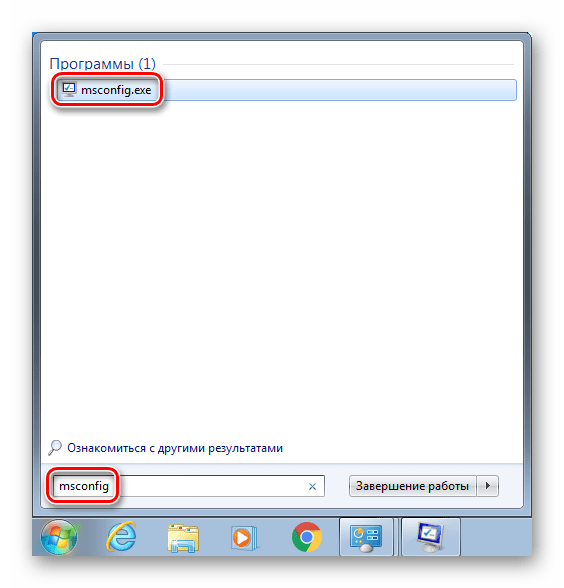
Способ 3: Строка «Выполнить»
Строка «Выполнить» или «Run» вызывается сочетанием клавиш Windows+R, кнопкой из меню «Пуск» (если ее отображение было включено в настройках) или другим способом, описанным в статье ниже.
Запустить необходимое приложение можно уже знакомой нам командой и нажатием ОК.

Способ 4: «Командная строка»
«Командная строка» спасает нас в тех ситуациях, когда нет возможности (или необходимости) воспользоваться графическим интерфейсом системы или требуется произвести действия по удаленному администрированию. Открывается этот инструмент различными способами – через меню «Пуск», из поиска или строки «Выполнить».
Команда, запускающая «Конфигурацию» все та же:

Способ 5: Системная папка
Еще одним вариантом открытия является непосредственный запуск двойным кликом исполняемого файла приложения, который находится по пути:
Называется «экзешник» msconfig.exe.

Обратите внимание, что буква системного диска (у нас это «C») может быть другой.
Как открыть Msconfig Windows 7 — настройка дополнительных параметров
В операционных системах семейства виндовс существует масса различных программ и утилит, которые способны выполнять указания пользователя, настраивать систему по его предпочтению и работать с большинством ресурсов ОС. Таким образом практически не нужны никакие дополнительные сторонние программы. Одной из таких полезных утилит является «Конфигурация загрузки Windows 7». Необходимо разобраться, что собой представляет программа Msconfig, и какие дополнительные параметры загрузки Windows 7 возможно с ее помощью настроить.
Как зайти в Msconfig Windows 7
Утилита Msconfig, или параметры запуска системы виндовс 7, представляет собой инструмент диагностики, который был создан специально для конфигурирования параметров запуска операционной системы. Чаще всего им пользуются для выявления причин неисправностей при работе и активации персонального компьютера или ноутбука.

Вход с помощью окна «Выполнить»
Обратите внимание! С помощью Msconfig можно быстро определить программы и драйверы, которые мешают нормальному запуску ОС, а также проверить список автоматической загрузки программ и убрать некоторое ПО оттуда.
Попасть в приложение «Конфигурация системы» можно множеством различных способов: через командную строку, с помощью окна-утилиты «Выполнить», меню «Пуск». Следует более подробно рассмотреть каждый из них.
Через строку поиска
Самый простой способ, который заключается в переходе в меню «Пуск» для поиска утилиты в списке стандартных предустановленных программ с целью ее дальнейшего запуска. Выглядит это следующим образом:
- Переходят в меню «Пуск» путем нажатия на виртуальную кнопку, находящуюся в левом нижнем углу экрана в панели задач. Также можно просто нажать соответствующую ей клавишу на клавиатуре, которая также находится с левой нижней стороны клавиатуры.
- Спускаются в строку поиска и прописывают там фразу «параметры запуска» или «конфигурации системы».
- Находят нужную ссылку на утилиту и запускают ее.
- Дожидаются открытия окна и работают в нем.
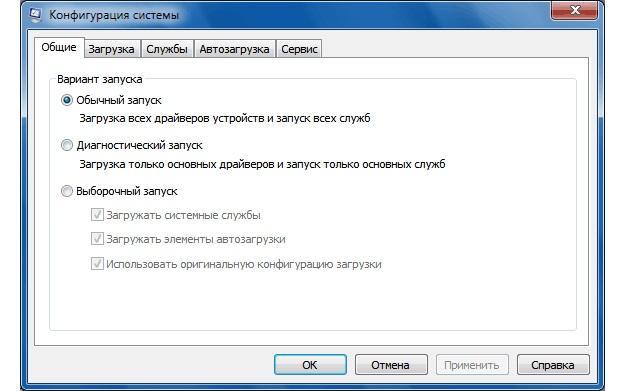
Внешний вид главной вкладки
Через команду «Выполнить»
Более редкий способ, но он помогает перейти в нужное приложение, когда оно не находится в меню «Пуск». Делать нужно следующее:
- Переходят в меню «Пуск» и ищут там пункт «Выполнить».
- Запускают соответствующее окно и дожидаются его открытия.
- Прописывают команду «msconfig» и нажимают «Ок».
- Открывают окно «Конфигурации системы».
Важно! Открыть окно-утилиту «Выполнить» можно и более быстрым путем. Для этого есть горячее сочетание клавиш «Win + R», и программа сразу же запускается без меню «Пуск».
Запуск Msconfig через командную строку
Не самый популярный способ, но любители использовать командную строку однозначно оценят его. Команда остается той же «msconfig», но вот оболочка ее выполнения меняется с окна «Выполнить» на классическую консоль виндовс. Для этого:
- Нажимают сочетание клавиш «Win + R» и прописывают команду «cmd». Также командную строку можно найти в меню «Пуск».
- Вводят в окне консоли команду «msconfig» и нажимают «Ввод».
- Дожидаются запуска окна «Конфигурации системы» и работают в нем.
Конфигурация системы в Windows 7: как правильно настроить
Утилита «Параметры запуска операционной системы виндовс 7» предоставляет широкие возможности для конфигурирования настроек запуска ОС, включая службы, автозагрузку, загрузку самой ОС и ряд других важных параметров: количество процессоров, объем памяти и т. д. Необходимо рассмотреть их более подробно.